
轻松自建私有云,百元全能小盒子,蒲公英X1
国内网盘市场一直被很多人诟病,而自己安装NAS又因为成本过高让人望而却步,最近发现了个新玩法,就是使用蒲公英路由器挂载硬盘,不光能够自建私有云,以后装NAS了还可以使用其内网穿透的功能,为了研究其功能可行性,于是买了蒲公英的小巧路由:蒲公英X1。

开始时我只知道它小,收到后我才发现,这个盒子比我想象中的还要小,四四方方的状态,盒子这个形容词形容它确实合适,甚至连配件都是这么的简洁,配件只有一条type-c的数据线和一份说明书。

蒲公英X1的的外观非常酷,全机身的黑色设计,顶部蒲公英logo的灯光留白区域,以及整个顶面的磨砂设计,都让蒲公英X1更显档次。

蒲公英X1的接口都在侧边,拥有一个USB接口,用于插入硬盘,U盘等存储设备,一个百兆网口,用于连接网线进行组网,还有一个Type-C电源接口和一个复位按钮。据说之前的款式电源接口还是mic-USB的,到我买的时候官方已经换成了Type-C,确实好评。

因为这款蒲公英X1拥有USB口以及可以通过type-c接口进行充电,所以就可以通过充电宝连接电源,无线网卡连接USB,让蒲公英X1变身成为一个随身路由器了。

背面是产品的参数信息,还有个比较重要的SN码,需要用到这个SN码进行组网的。

下面就开始组网了,因为我要搭建私有云,所以在通电之前,我就将U盘或者硬盘插入蒲公英X1,用网线把蒲公英X1和路由器的LAN口连接,然后连接type-c电源线进行通电。

在正确连接网线以及路由器能够正常上网的情况下,蒲公英路由X1的工作灯会亮起,在经过白色灯光闪烁工作状态启动后,红灯开始闪烁,表示正在联网,在联网成功后,灯光会呈现白色常亮显示,此时代表联网已经成功,然后就可以进行后面的组网工作了,组网状态则是蓝色灯光闪烁,组网成功后蓝色灯光常亮。
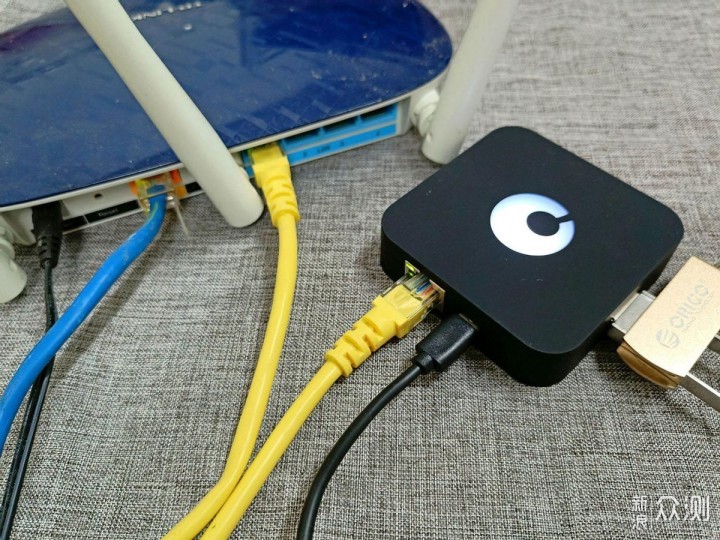
在蒲公英X1常亮白色的灯光时才能进行以下操作,只需要按照说明书登录蒲公英网址,然后进行帐号注册和SN绑定,就会进入后台页面,在首次进入后,后台界面会有弹窗提醒,选择蒲公英X1的一种功能,从这也就看出来了蒲公英X1的三种不同的功能,分别是私有云、远程访问NAS、云打印/远程控制,我这次是要搭建的是私有云,所以直接选择私有云就可以了。
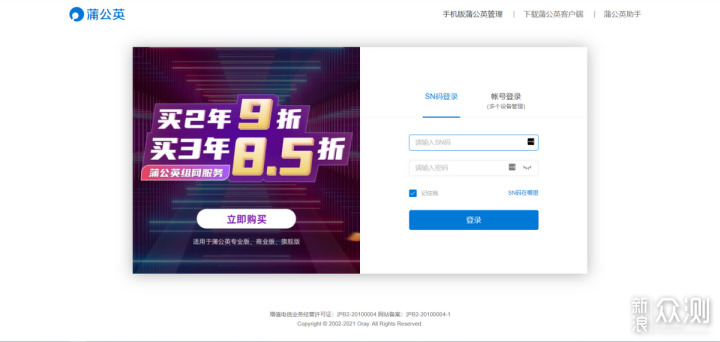

然后就可以进行组网了,进到主页面会有一个硬件设备,也就是蒲公英X1,另外添加两个软件设备就可以了,软件设备可以设置成我们的电脑和手机端,然后就可以通过网络状态看到蒲公英X1的基本情况了,而此时蒲公英X1的灯光则会变成蓝色常亮。
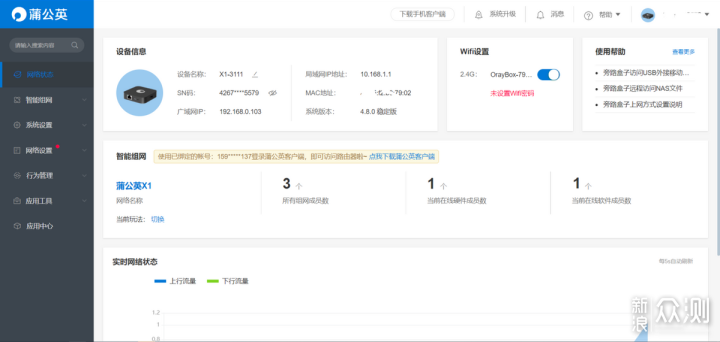
通过应用中心页面,打开文件共享功能,然后进入到共享页面打开共享开关,勾选允许同级设备访问路由器共享文件,而且如果不放心,还可以加层访问密码。
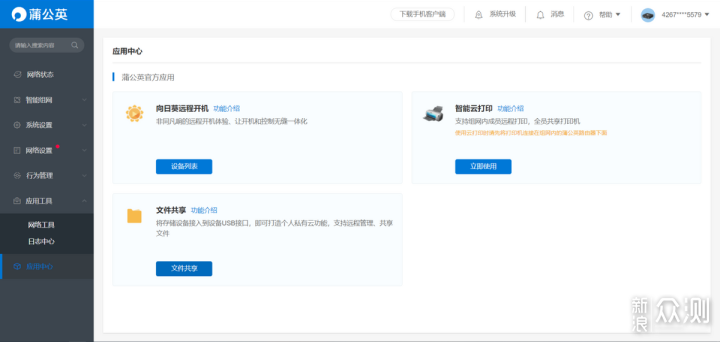
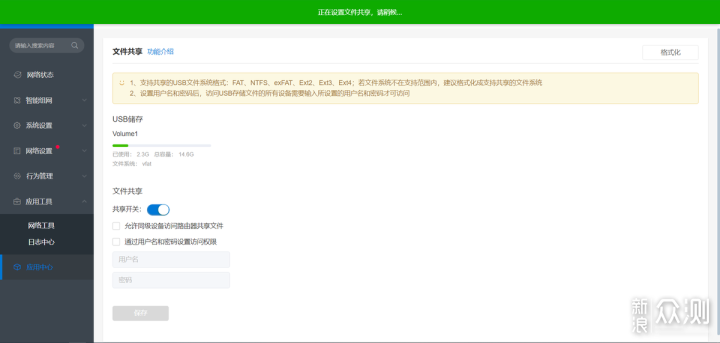
然后就是文件访问了,电脑需要下载安装蒲公英异地组网软件客户端并登录,然后进行ping通才能访问,而手机相对比较简单,为了测试效果,我把WiFi断开,使用移动网络进行访问,在下载安装蒲公英软件后,登录账号并进行连接,连接成功后进到资源库点击+按钮,选择Samba,然后通过填写蒲公英路由器的局域网IP10.168.1.1就可以访问远程U盘的内容了。
实际测试进行打开U盘中大约2M的PDF文件,等待时间大约3-5秒,对于这种远程访问拥有这样的速度我觉得算是可以的了。
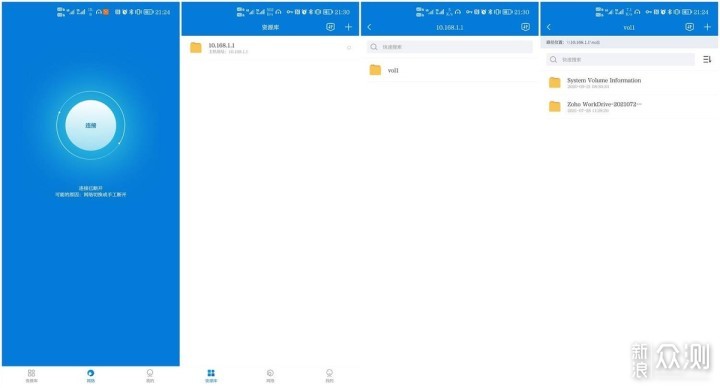
除了这几种功能外,还可以通过蒲公英后台查看到其拥有开通自定义IP、宽带加速、夜间宽带加速、软件定制等服务,功能服务还是非常全的。
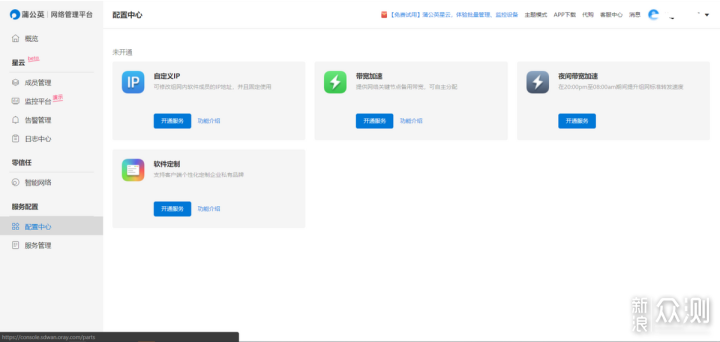
蒲公英路由X1作为一款不到百元的产品,能够拥有的私有云、远程访问NAS、云打印/远程控制等不同的功能,而对于新手部署私有云也是相当友好,能够实现电脑,手机等多设备远程访问连接在路由器上面的u盘或者移动硬盘,并且可以通过内网穿透访问NAS,如果你想感受一下私有云,并且又不想花太多钱,可以试试这款蒲公英路由X1。